CopyRight©2019 ct96006.cn All Right Reserved 渝ICP备20008086号-41
《KMPlayer》旋转视频操作方法介绍
我们在使用KMPlayer软件的时候,在不同的播放设备或屏幕上观看视频时,用户可能希望调整画面的大小,那么KMPlayer怎么旋转视频?下面就一起来看看详细的介绍吧。

旋转视频操作方法介绍
1、打开KMPlayer并导入您想要旋转的视频文件。
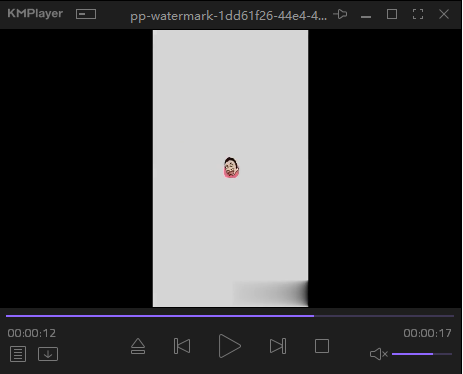
2、右键视频播放器弹出菜单栏,在菜单中选择“查看”。
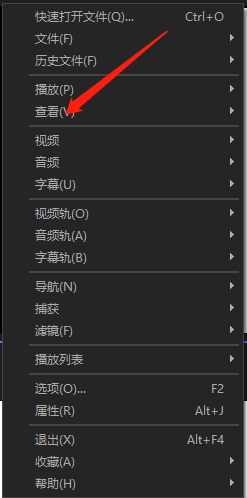
3、在“查看”选项中选择“旋转”,之后就可以对视频进行各种旋转操作啦。

《KMPlayer》截屏保存方法分享
KMPlayer是一款非常受欢迎的媒体文件播放软件,在播放视频时我们还可以进行截图保存,那么KMPlayer截屏怎么保存?下面就一起来看看吧。

截屏保存方法分享
1,打开KMPlayer,点击界面下方的三角形带横线图标,导入需要截图的视频
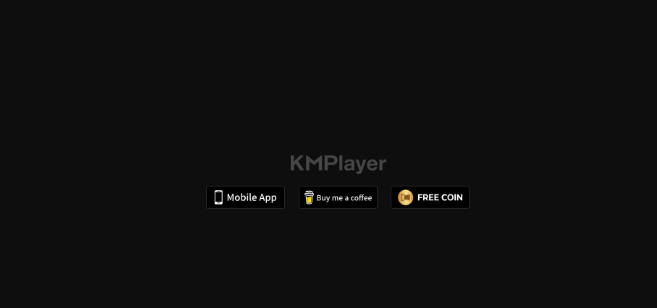
2,播放视频到需要截图的地方,点击暂停,然后在界面中右键点击一下并在子选项中点击“捕获”——“保存和图像”
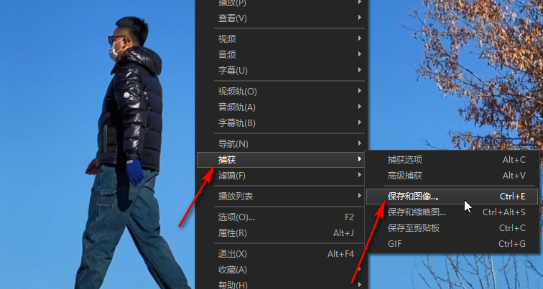
3,在打开的窗口中点击设置保存的位置和图片名称
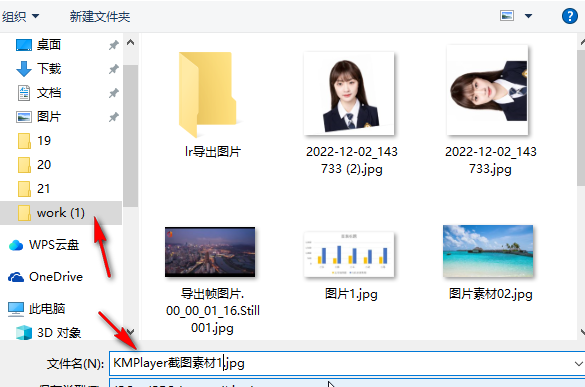
4,点击选择想要的图片类型,设置图像质量,然后点击“保存”按钮就可以了
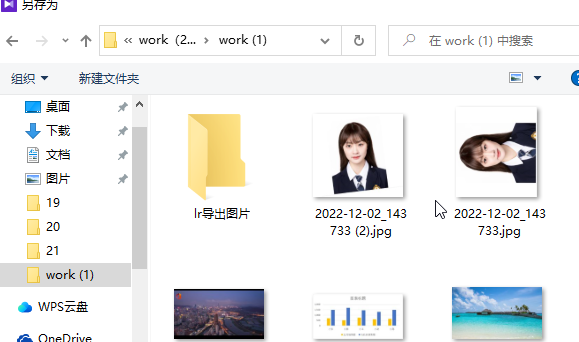
5,在“捕获”的子选项中点击“捕获选项”后,还可以在打开的窗口中设置默认的保存路径和图片类型,图像质量等参数
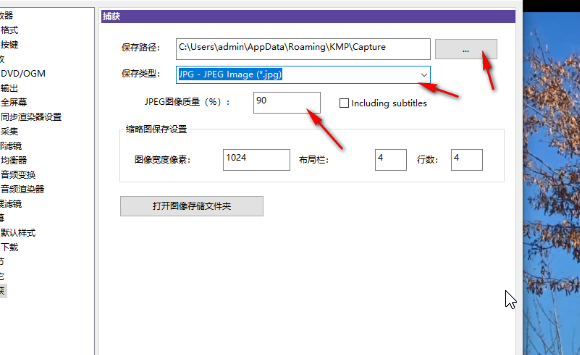
《KMPlayer》打开历史字幕教程分享
KMPlayer是一款功能强大的多媒体播放器,支持播放各种常见的音视频格式,还提供了丰富的特色功能,那么KMPlayer怎么打开历史字幕?下面就一起来看看吧。
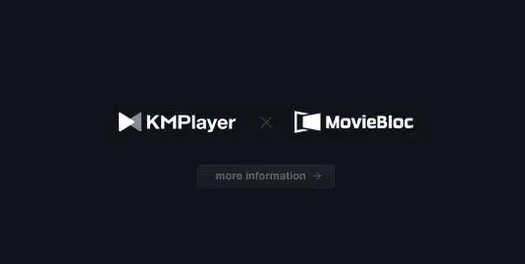
打开历史字幕教程分享
1、首先打开Kmplayer软件,在页面中单击右键选择【打开文件】,点击进入

2、选择需要的视频,点击“打开”

3、打开视频文件之后,再次单击右键,在列表中点击选择【打开】选项

4、点击【打开】选项之后,在子菜单栏中找到【最近的字幕】,点击该选项
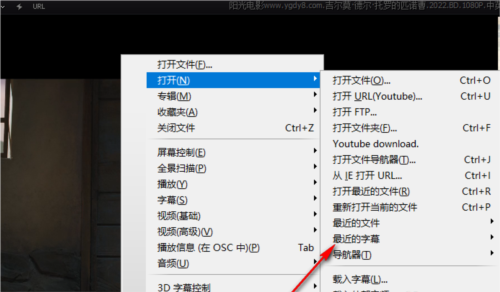
5、最后在【最近的字幕】的子菜单列表中找到【保存由用户打开的字幕的历史记录】,勾选该选项
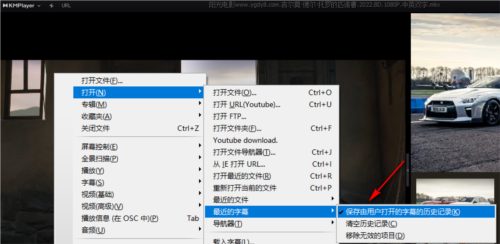
《KMPlayer》播放列表设置方法介绍
KMPlayer软件里面提供了播放列表功能,方便你管理和播放多个媒体文件,那么KMPlayer播放列表怎么设置?具体怎么做?下面就一起来看看详细的介绍吧。

播放列表设置方法介绍
1、首先,右键视频播放器弹出菜单栏,选择“播放列表”选项。

2、然后,在“播放列表”选项中点击“播放列表编辑器”。
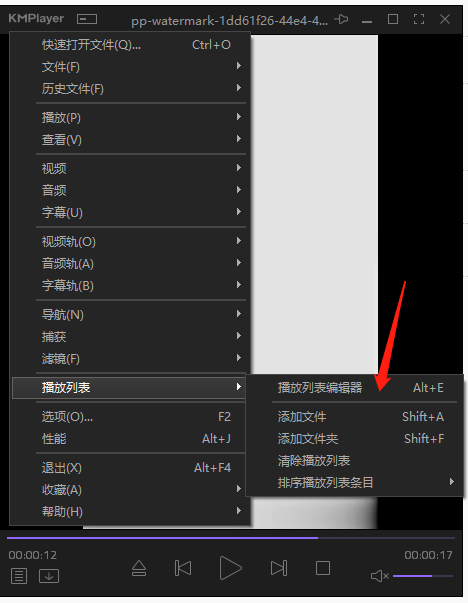
3、然后就可以在弹出的界面中对播放列表进行设置啦。
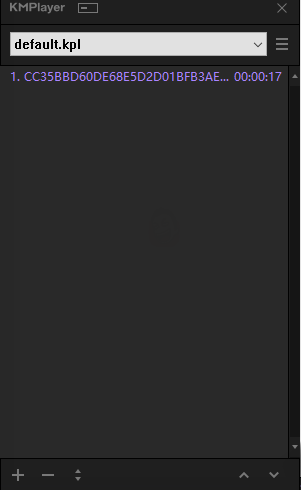
《淘宝》商品拒收后会自动退回不
下一篇:edd次元避风港怎么注册(edd次元避风港打开方式)
-
《拓词》怎么修改头像09-25
编辑:96006资源网
-
【2022年5月】如何在《百度文库》申请开发票03-30
编辑:96006资源网
-
imtoken提现人民币的步骤以及方法10-28
编辑:96006资源网
-
《阿里云盘》2023年5月29日最新可用福利码整理02-14
编辑:96006资源网
-
《妙鸭相机》怎么去水印08-21
编辑:96006资源网
-
2022年黑龙江高考录取分数线是多少04-16
编辑:96006资源网














